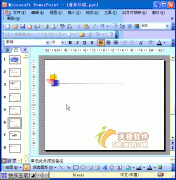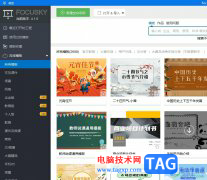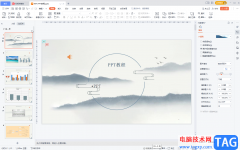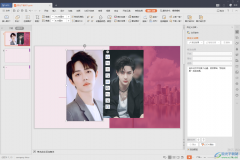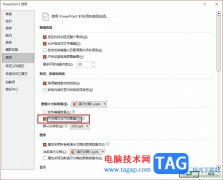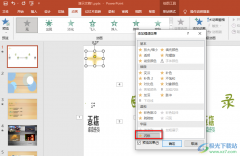powerpoint演示文稿是一款非常好用的幻灯片制作软件,在其中我们还可以导入图片并进行基础的编辑处理。如果我们在PowerPoint演示文稿中插入图片后希望将图片的白色底纹去掉,小伙伴们知道具体该如何进行操作吗,其实操作方法是非常简单的。小编这里为小伙伴们带来两种去除方法,操作步骤都非常地简单,小伙伴们可以打开自己的PowerPoint演示文稿后分别尝试操作一下,看看不同的方法操作之后的效果有什么区别,方便后续直接选择使用恰当的方法快速进行操作。接下来,小编就来和小伙伴们分享具体的操作步骤了,有需要或者是感兴趣的小伙伴们快来和小编一起往下看看吧!
操作步骤
第一步:打开PPT,在“插入”选项卡中点击“图片”按钮导入需要的图片;
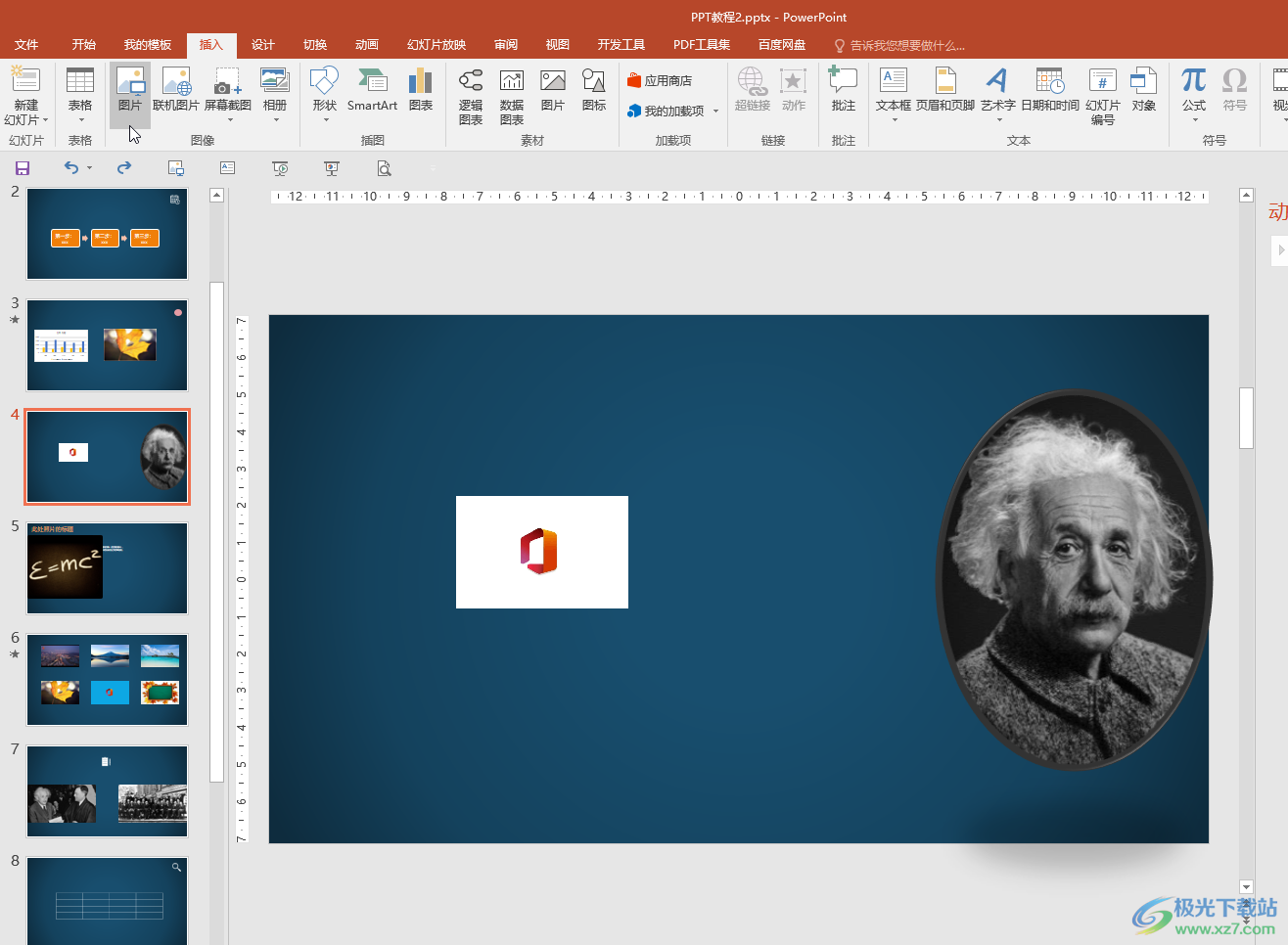
第二步:方法1.导入后选中图片,在“图片工具”下点击“格式”,接着点击“删除背景”;
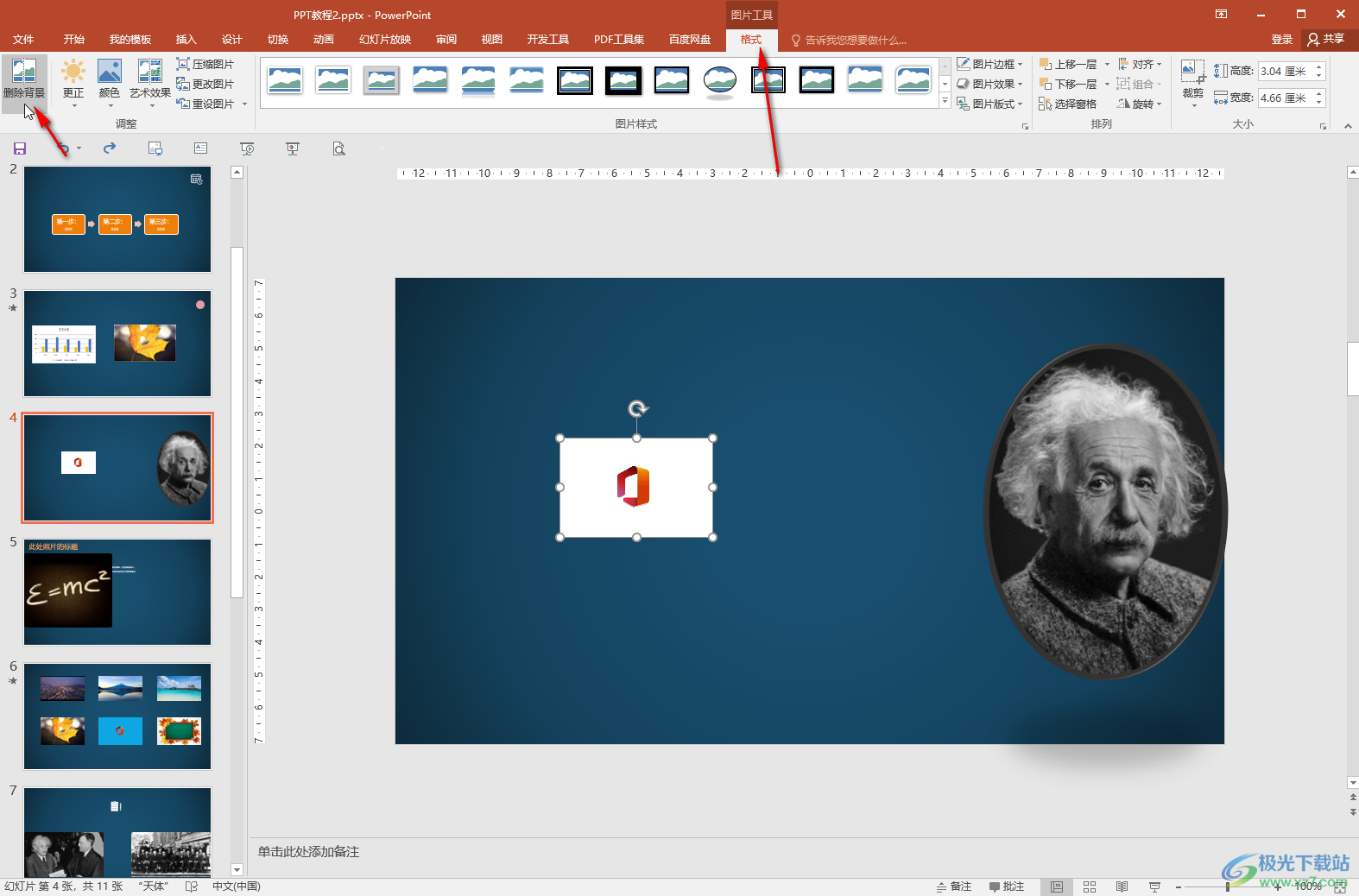
第三步:系统会自动识别背景色,如果识别不精确,可以使用“标记要保留的区域”和“标记要删除的区域”按钮进行调整,然后点击“保留更改”按钮;
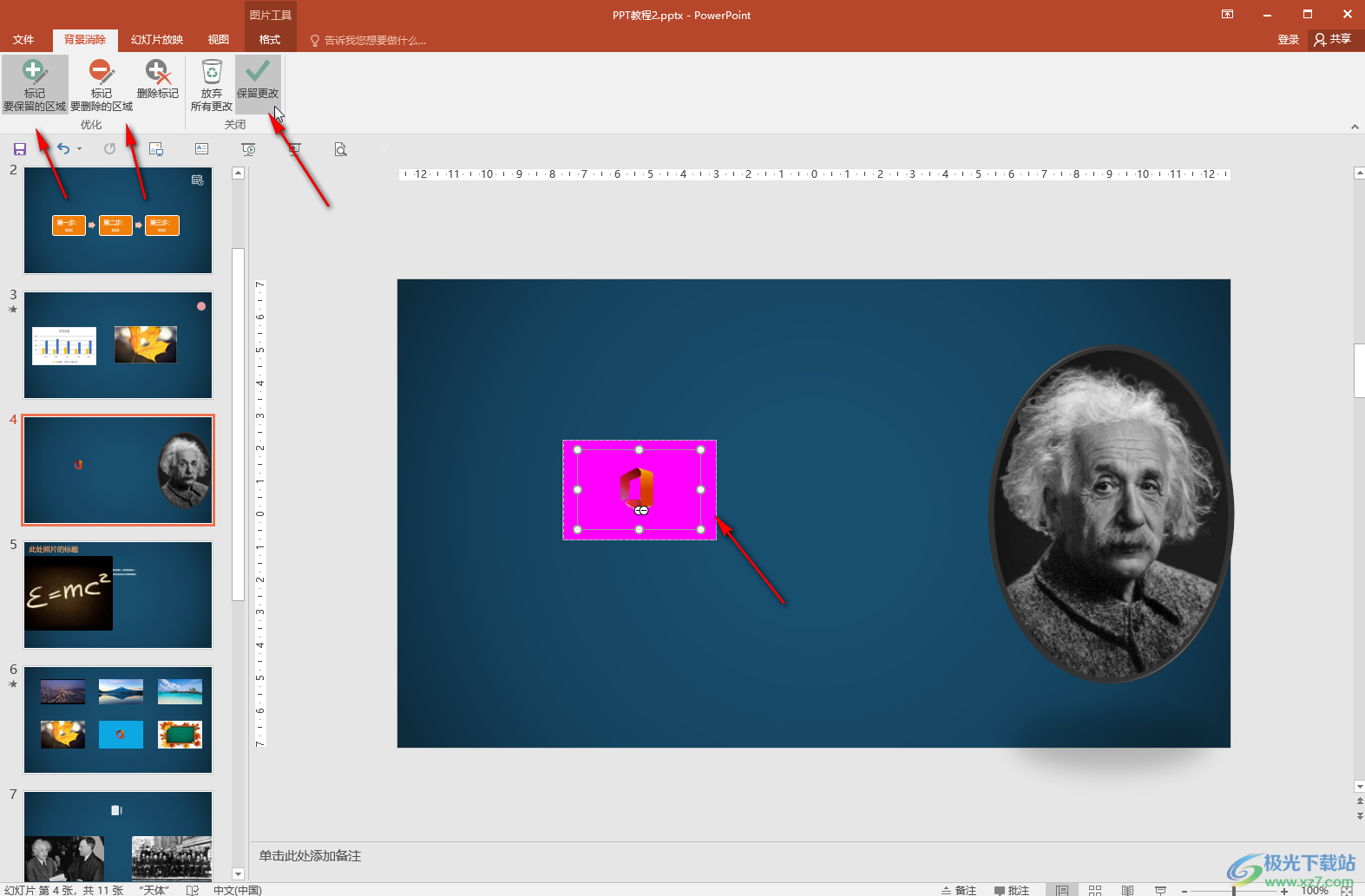
第四步:就可以看到成功将图片的白色底纹去掉了;
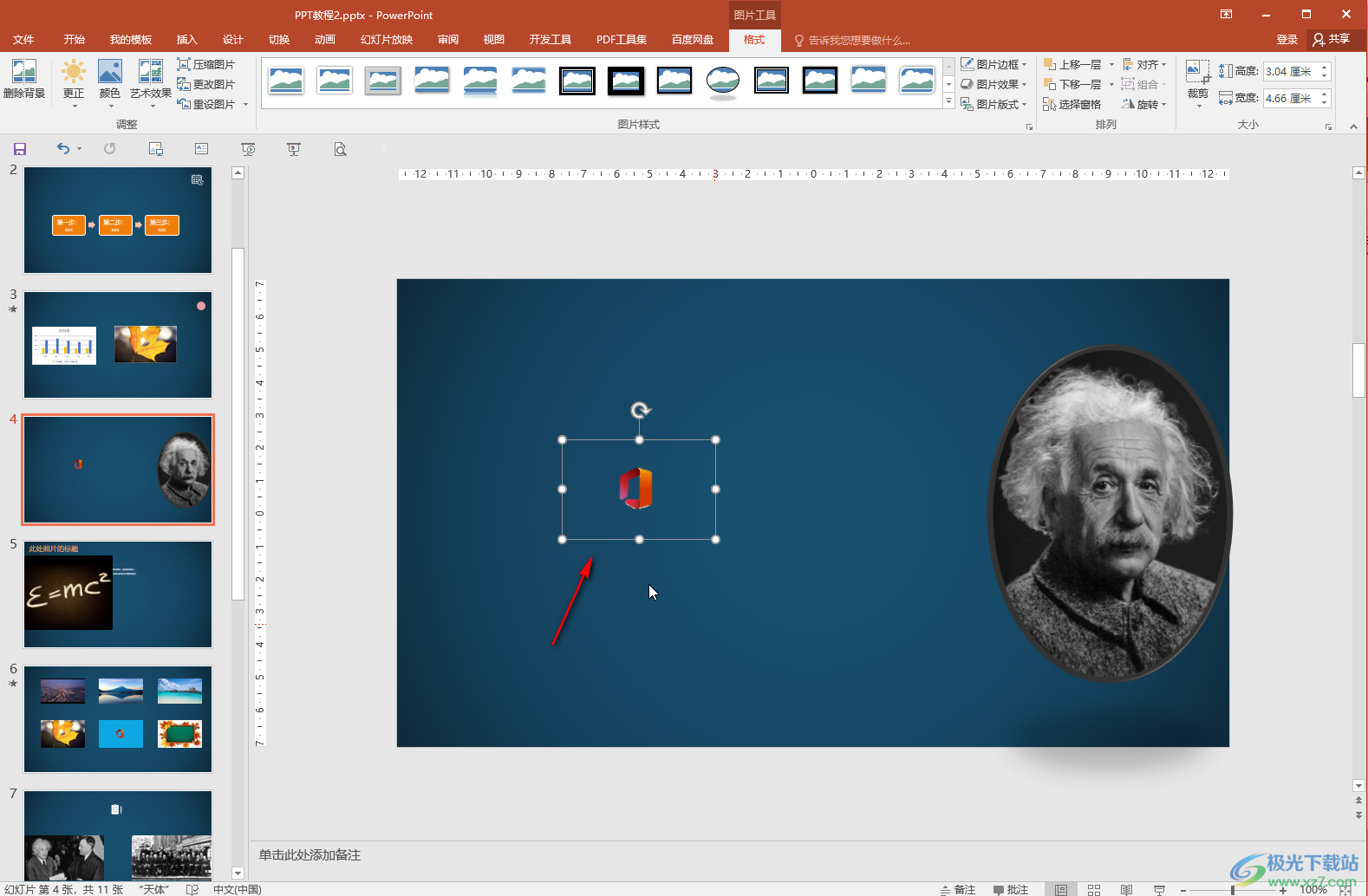
第五步:方法2.我们也可以点击“颜色”按钮后在子选项中点击“设置透明色”按钮,然后点击一下图片的背景色进行删除。
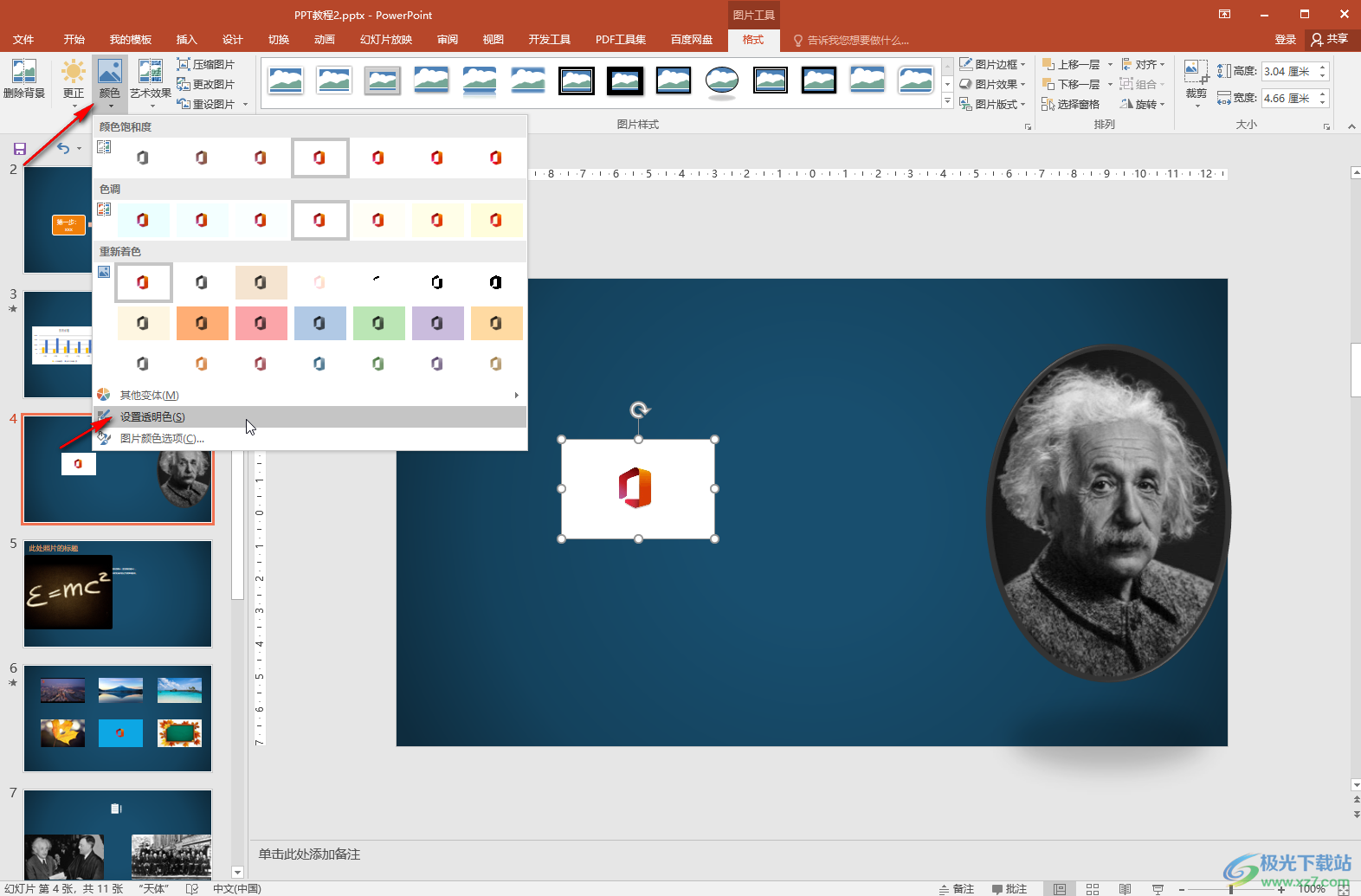
以上就是PowerPoint演示文稿中将图片的白色底纹变成透明色的方法教程的全部内容了。如果我们需要去除的白色底纹是在图片内容的外框,我们还可以使用“裁剪”功能将其删除。